iPadOS se enfoca mucho en la multitarea y tiene características específicas para hacerlo más fácil. También tiene soporte para un mouse Bluetooth. Puede conectar uno y usarlo como un dispositivo de puntero como en su escritorio. También parece funcionar en el iPhone. La única condición es que esté ejecutando iOS 13. Puede usar un mouse que se pueda conectar directamente a través de Bluetooth, o uno que requiera un dongle, sin embargo, necesitará un adaptador para conectarlo a su tableta o teléfono.
Ratón Bluetooth con dongle
Si su mouse Bluetooth viene con un dongle, necesita un conector USB a Lightning hembra. Apple tiene los oficiales, pero están etiquetados como Lightning a adaptador de cámara USB. Conecte el dongle y luego conéctelo a su iPhone / iPad. Si tiene un mouse que se puede conectar directamente a través de Bluetooth, solo tiene que emparejarlo con el dispositivo. Solo asegúrate de que Bluetooth esté activado.

Habilitar el mouse Bluetooth
Abra la aplicación Configuración y vaya a Accesibilidad. Toque Tocar y active AssistiveTouch. Desplácese hacia abajo hasta la sección Dispositivos de puntero y toque Dispositivos> Dispositivos Bluetooth. Seleccione su mouse Bluetooth. Si ha conectado el mouse a través de un dongle, no tendrá que tocar nada.
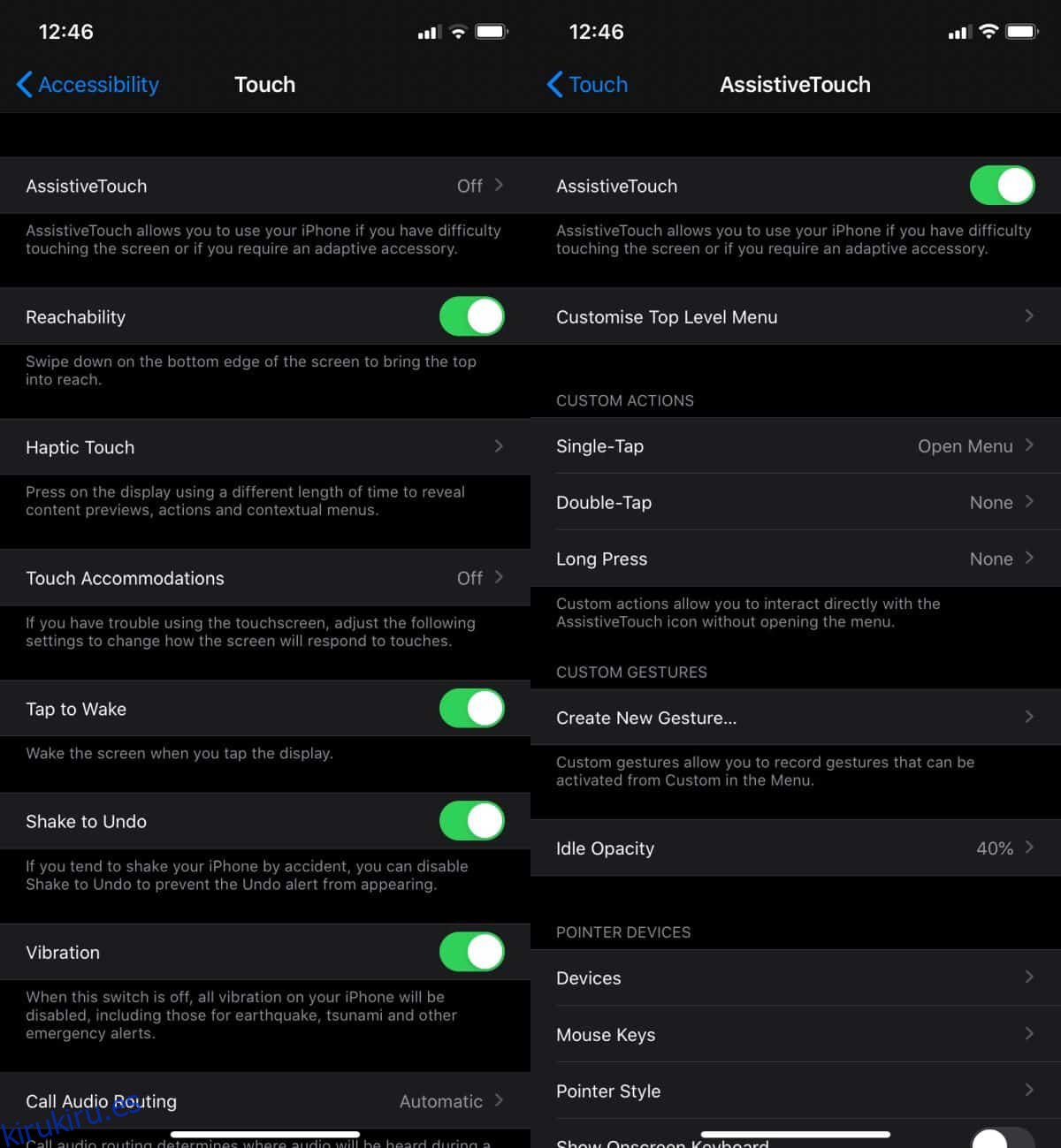
Verá aparecer un puntero / cursor en la pantalla. El botón de clic izquierdo le permitirá seleccionar elementos y el botón de clic derecho abrirá el menú táctil de asistencia que presenta botones como ‘Inicio’ y ‘Centro de control’. También puede hacer clic y arrastrar con el mouse para abrir varios menús.
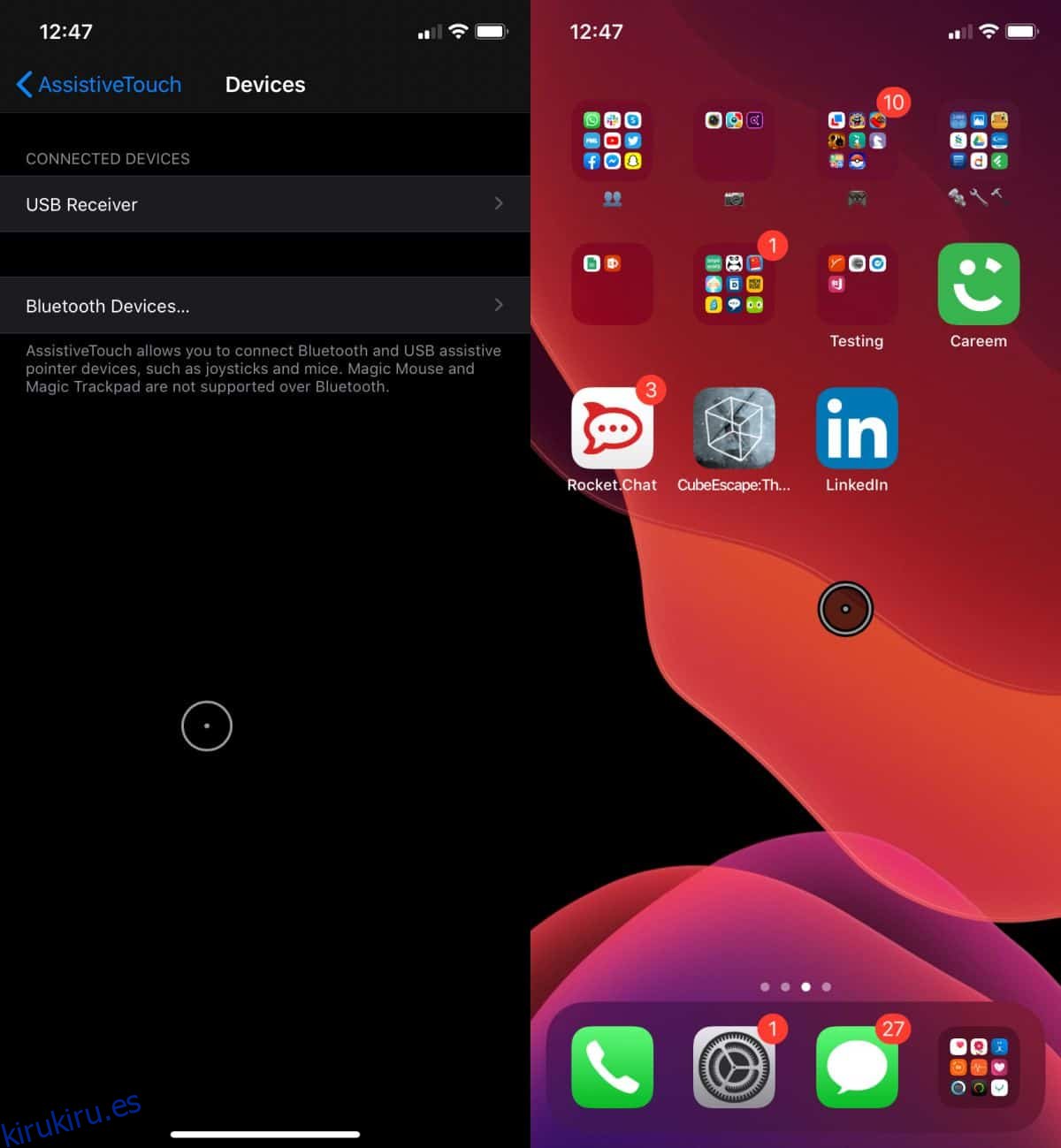
Esto funcionará con la mayoría de los ratones Bluetooth, pero habrá excepciones. Pude usar un teclado y un mouse Logitech, pero no uno antiguo de tecnología A4. Para cualquier mouse que venga con un teclado, el teclado funcionará bien tanto en un iPad como en un iPhone.
No hay forma de saber qué mouse funcionará o no si se conecta a través de un dongle. Un mouse Bluetooth funcionará sin problemas, aunque tienden a ser más costosos que los que vienen con un dongle. En algunos casos, es posible que el puntero no aparezca de inmediato, así que espere unos minutos o dos. Asegúrese de haber emparejado el mouse correctamente y de que no esté emparejado con otro dispositivo.
Esta función funciona en el iPhone, pero no es de mucha utilidad allí. Sin embargo, en un iPad, hace que sea mucho más fácil interactuar con el dispositivo, especialmente si tiene un teclado conectado.
